BKP200の光軸調整
GS-200RCの光軸調整はこちら →
GS-200RCの光軸調整
BKP200の光軸調整 (2023/02/18更新)
反射式望遠鏡をBKP150からBKP200にアップグレードしました。正式の名称はSky-Watcher BKP200/F800 LPFと言う機種でBKP200の中でも上位機種になります。F4で焦点距離800mmで明るくなっていますが大きさも重量も結構なもので赤道儀も今回アップデートしています。
しかしながら、BKP150に比べてどうもピントが甘く、これは光軸が合っていないと言う結論に達し色々とWebを見ながら、試行錯誤しながら調整してみたのですが、多少改善されたにしろ、BKP150に及ばない状態です。そこで今回は反射式望遠鏡の基本適な原理から考察し、本格的に光軸調整をやり直すことにしました。

1. 光軸とは(何を調整するのか)
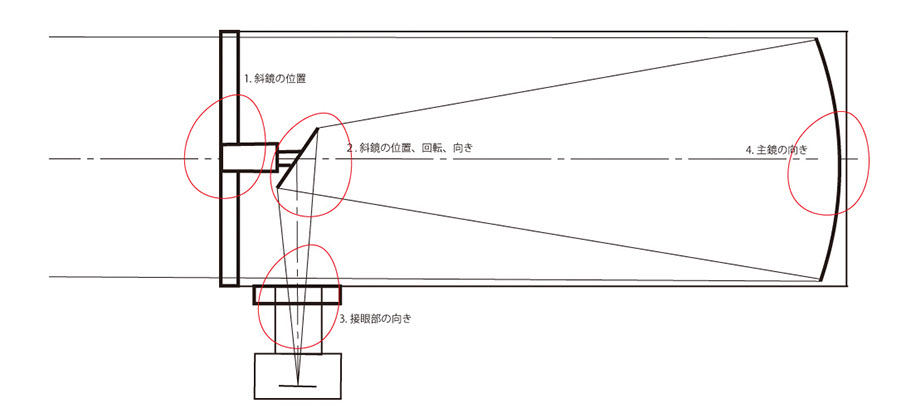
図-1 [上面図] BKP200構造図と調整個所
上に図~1として構造図と調整個所を示します。この絵は上面図で以下の説明はこの絵を基準に説明します。
1.1 斜鏡の位置
斜鏡はスパイダーによって固定されているので、スパイダーを固定している四つのネジで斜鏡の引ネジの中心部が鏡筒の中心にあるように調整します。
1.2 斜鏡の位置、回転、向き
- ここでの斜鏡の位置とは引ねじで調整できる鏡筒の奥行きをさし、図~1では左右方向を指します。
- 斜鏡は緩めると自由に回転してしまうのですが、斜鏡はオフセットがつているので長て方向が接眼部から遠い方向に水平に固定されなけばなりません。
- 向きは3個の押しネジによって向きを調整しますが、これは接眼部と90°の方向で主鏡の中心部を向いていなければなりません。
1.3 接眼部の向き
接眼部が鏡筒の中心にある斜鏡の中心に向くよう接眼部に3ヶ所ある押しねじと引ねじで調整します。ここでは図~1の左右方向にあたる調整と側面から見た上下方向の調整を別々に記します。
1.4 主鏡の向き
主鏡の位置については調整個所はないが、概ね中心にあると考えられる。向きは主鏡が鏡筒の中心を向く様に調整する。主鏡背面にある3ヶ所の引ネジで調整し、ずれない様に止めねじで、固定する。
2. 調整の為の事前準備
2.1 準備するもの


1. レーザーコリメータ
市販のもので、Amazonなどで購入。2インチ接眼部に差し込むためのアダプターも必要。
2. 35mm一眼レフ用レンズ
私の場合、撮影用にNikonZ5を使用しているので、Zマウント用の中華レンズTTArtisan(約一万円)をAmazonで購入した。
このレンズはAPS-C用、マニュアル絞り、マニュアルフォーカスでこの目的に最適である。焦点距離50mmのものでも良いが最短撮影距離
が長く斜鏡面にフォーカスを合わせることが難しい。このシステムは覗き込むタイプのコリメーターの代用であるが、カメラの背面液晶
で実像で見ることができ、拡大表示も可能なので、高価なコリメーターよりずっと使い易い。ただ後に述べる校正作業が必要である。
レンズフィルター部に38→52mmのアップコンバータ、52→48mmダウンコンバーターを介して48mmのエクステンションチューブに
接続している。
2.2 カメラコリメータの校正
1. まず、レーザーコリメーターを接眼部に差し込みレーザー光が主鏡のセンターマークの中央に当たる様に斜鏡の押しねじを調整する。
レーザーコリメーターはよほど調整されたものでなければ、回転させることよって当たる位置が移動するが、当たる位置が円状に移動する
ので、その円の中央が主鏡センターマークの中央となる様に斜鏡を調整すれば良い。
2. 次にカメラにレンズを付けた上図のいわゆるカメラコリメータを接眼部に差し込む。カメラバックの液晶モニターをONにすると接眼部から
見た全体が表示される(下図左)。この状態で拡大率を最大(Z5の場合+ボタンを3回)にし、絞り解放、フォーカスリングを回して、
ピントを主鏡のセンターマークに合わせる(下図右)。
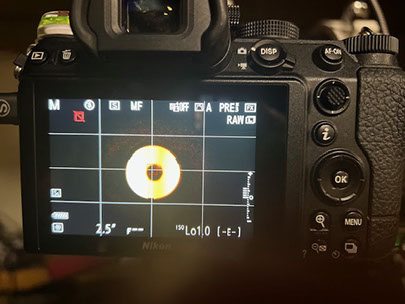

全体の絵(上図左)では斜鏡に反射した主鏡から見た様子を示しているが、明るい円の外周は鏡筒の枠であり、中央の黒い円は斜鏡により遮られた外の光をあらわしている。拡大の絵(上図右)では黒い大きな円は斜鏡の影であり、白いドーナツは主鏡のセンターマークである。センターマークは黒であるのに白く見えるのはセンターマークが乱反射しているので、正反射した斜鏡の影より明るい。
このセンターマークが中央にないのは、カメラの光軸とCCDの中心がずれているためで、カメラの問題である。その昔一眼レフが光学ファインダーを使用していた頃視野率100%はフラグシップ機にしか搭載されなかったことからもCCDの位置調整は難しいらしい。その後のミラーレス機は電子ビュアーとなったので、中心が多少ずれても視野率は100%になるので、カメラメーカーも気にする必要は無くなった。今回の校正と言う意味ではこのセンターマークを中央に持って来なければならないが、CCDの位置調整はすべがないので、この位置が光軸の中心位置だと記憶して物事を進めるしかない。つまり拡大率最大(拡大ボタンを3回押して押して)この位置と記憶して今後の調整を進めることとする。
2.3 斜鏡のマーキング
BKP200の斜鏡にはオフセットがあります。オフセットと言うと光軸からマーキング位置がズレていると感じてしまいますが、実際は斜鏡の中心が光軸からズレています。
オフセットの計算式は、オフセット(光軸方向)=斜鏡短径÷(4xF)となっています。BKP200の場合斜鏡の短径は68㎜、F=4ですので、オフセットAは4.25㎜となります。斜鏡の表面上では√2をかけてBは約6.0mmです。
これに従って、斜鏡をマーキングします。また斜鏡が回転して固定されないかをチェックするため、斜鏡の長径方向の端にもマーキングします。
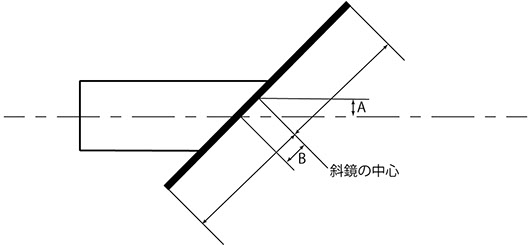
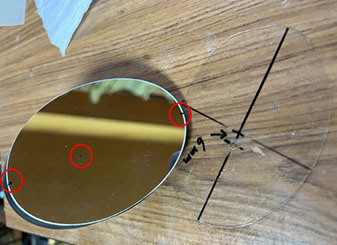
3. 実際の調整手順
3.1 斜鏡の位置調整
ここで言う位置調整は1.1項で述べたスパイダーによる位置調整である。斜鏡を止めている引ねじの部分が鏡筒の中央に位置する様に4ヶ所のスパイダー引ねじを調整する。中央位置を測るには物差し、ノギス等があるが、一般的には透明のプラ板をサークルカッターで切り抜いて印をつける方法である。私の場合下の絵のような物を3Dプリンターで作成して調整を行った。3Dプリンターは大きめのもので5万円程度したが、TriBahatinoMaskやフードの作成に使用するために購入したもので、切り貼り作業よりはるかに楽で便利である。



スパイダーと固定する4ヶ所の引ねじは今後の光軸ズレを防ぐ為にしっかりと締める。ただネジを切っている部分に限界があり、締め切らなでスパイダーと噛んでしまう事があるので、上図右の様にそれぞれの個所にワッシャーを2枚づつ挟んでいる。
3.2 斜鏡の位置、回転、向き
3.2.1 接眼部の向き調整の確認
この調整の前に1.3項の接眼部向き調整部分を見ておこう。3ヶ所に押しネジと引ネジのペアがあるが、写真では上の部分しか見えず、残りの二つはフォーカス調整機構の裏側に隠れている。この為調整するにはフォーカス機構を取り外す必要がある。
BKP200/NTFでは、この調整部は正三角形に配置されているが、他の機種では逆三角形に配置されておりフォーカス機構を付けたまま調整可能の様である。
いずれに三角形の底辺の二つは接眼部の左右方向を調整でき、頂点の位置のネジでは上下方法の調整が可能であることは理解できるであろう。
3.2.2 接眼部の向き調整(左右方向)
この調整は、斜鏡を取り外し、レーザーコリメーターを接眼部に差し込んで行う。



まず鏡筒の内側から接眼部に紙をあて、レーザー光が紙に透けた位置に印をつける。A4の紙を二つ折にすると最初の遮光環とスパイダーの間にピッタリとはまるので都合が良い。
次に接眼部の紙を外して鏡筒の反対側にあて、レーザー光の光が印を付けた部分に当たるように接眼部の向き調整の底辺部(2ヶ所)を調整する。つまり最初の遮光環からの距離を接眼部とその反対側で同じにする。
上下位置については今回は気にする必要はないので、頂点位置についてはいじらない。底辺部の調整は締め付けでもない浮すぎでもない中間の位置にしておくのが今後の上下調整の為に良い。
この調整によって接眼部は鏡筒と直交した位置を向いていることになる。
3.2.3 斜鏡の位置調整(奥行)
まず、主鏡からの影響を避け斜鏡面を明るくする為、主鏡との間に白い紙をハサミます。接眼部にカメラコリメーターを取り付け斜鏡面にピントを合わせます。近すぎてピントが合わない場合は絞りを少し絞ると被写界深度が上がり、なんとか斜鏡に打った点が見えるようになります。カメラの液晶表示を拡大最大にして、2.2項カメラコリメーターの校正で主鏡センターマークの位置になる様斜鏡の引ネジと押しネジを調整して合わせます。
これは斜鏡の奥行き調整なので、液晶パネルの左右の位置のみ調整します。この時上下位置はとりあえず無視します。
左右位置は斜鏡の押しネジでも変化しないので、ストレスなく調整が可能です。

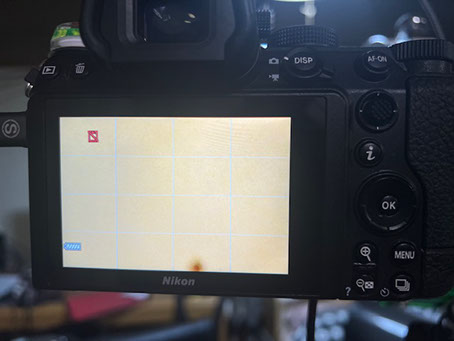
3.2.4 斜鏡の向き調整と接眼部の上下方向の調整
奥行き調整(左右)が済んだので、次は上下の調整に移ります。この調整は接眼部調整の三角の頂点位置のネジをいじって校正位置に斜鏡マークを合わせます。さらに液晶画面の倍率を変えずに表示位置を左右に動かして斜鏡の端に打った2点が同じ高さとなるように斜鏡を回転させて調整します。
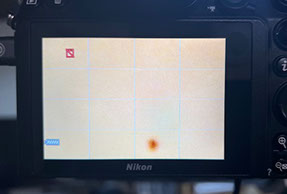


ここまで、調整したら主鏡との間にある紙を取り除き主鏡面にピントを合わせます。さらに斜鏡の3個の押しネジを調整して、主鏡のセンターマークを校正位置に移動させます(右図)。
これで、接眼部から斜鏡のセンター、主鏡のセンターまでが正しく設定されたと思いがちですが、再び主鏡との間に紙を挟んで斜鏡面にピントを合わせてみると、斜鏡のセンターマークがズレています。これは斜鏡押しネジを弄ることにより、斜鏡のセンターも僅かに移動する為と思われます。
従って、主鏡部を紙で覆って斜鏡中心を接眼部向き調整で調整 → 紙を外して主鏡センターマークを斜鏡の押しネジで調整 と この作業を何回か繰り返すことで、この作業を完了することができます。

3.2.5 主鏡の向き調整
ここまで来ればあとは主鏡の向き調整のみとなります。レーザーコリメーターを使って光の戻りが、穴の位置まで戻る様に主鏡の3ヶ所のネジで、調整することができますが、ここではこれまでカメラコリメーターを使って調整を進めてきたので、この方法で主鏡の向きを調整してみることにします。
主鏡のセンターマーク表示状態で、フォーカスをさらに調整してみます。フォーカスは主鏡のマークまでは0.8mでしたが、これを倍の1.6mに調整するとカメラのレンズが見えてきます。カメラのレンズに写った主鏡センターマークを校正位置になる様主鏡バックの3ヶ所のネジを調整すれば主鏡向きも調整されたことになり、全ての光軸調整が完了します。

3.2.6 カメラ校正位置とフラット画面
カメラの校正位置についてはこれまで、拡大画面でのみ示してきたが、全体としてどれだけズレているかを下記の全体フルサイズ撮影画面で確認して見ました。
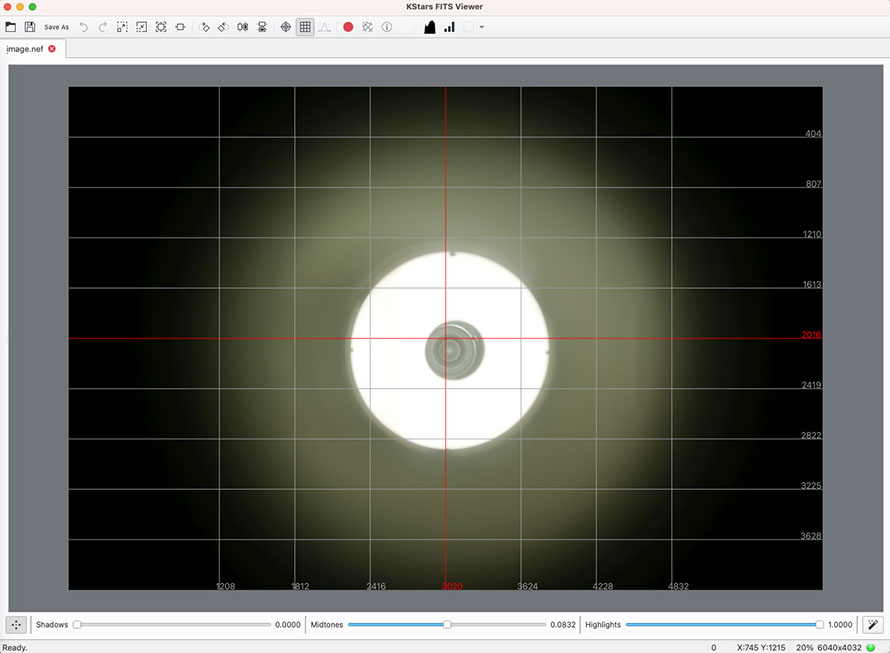
ここで、カメラレンズを外して通常の直焦点撮影でフラットパネルを撮影してみた。これはKStarのINikonDSRのndiドライバーでRAWnativeを表示して、コントラストを調整すると、同心円の光量の分布をリアルタイムで表示できる。
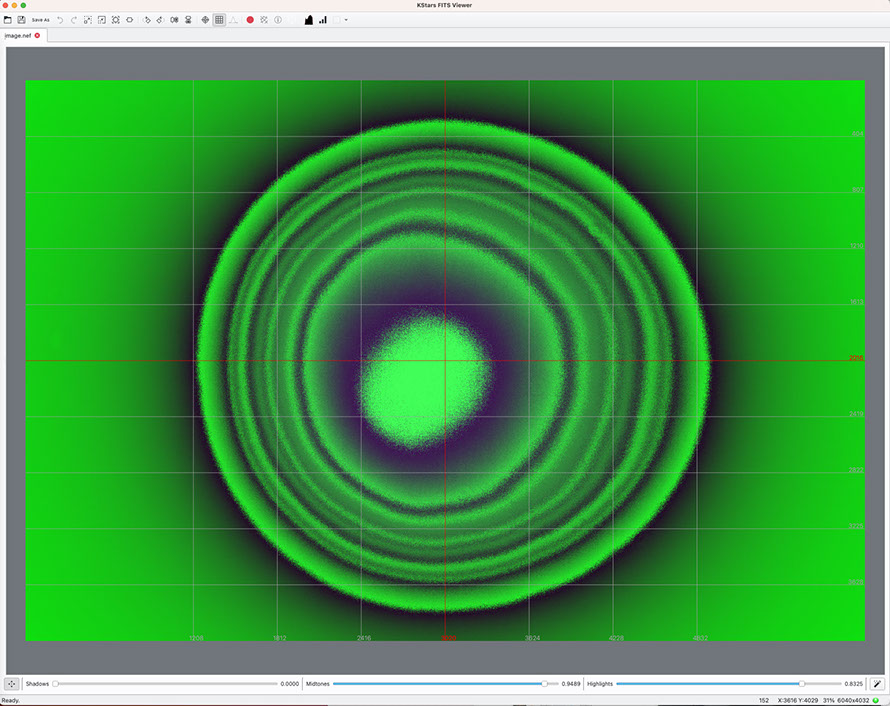
フラット画面としては、ピッタリと合っているとは言い難いが、一番外側の円は校正画面のズレと一致している。中央部は左下に流れ気味であるが、この理由を推察する。光軸のセンターは斜鏡のオフセットのために斜鏡の影より左側に位置するが、鏡筒のセンターと光軸のセンターを一致させると、右より左側が明るいことになる。今回はCCDセンター位置が下にズレている為左下に流れるという考えである。即ち上のフルサイズの撮影画面をボカシてみれば下のフラット画面のような減光分布となるに違いない。
3.2.7 点光源にでの確認(TriBahtinovMaskによる)
最終的には星空で確認と言うのが定説であるが、ここまで、調整できれば実際の星空の確認は不要であろと思ったが念の為地上の点光源でTriBahtinovMaskによる確認を行って見た。
TriBahtinovMaskににについてはhttps://satakagi.github.io/tribahtinovWebApps/Tri-Bahtinov.htmlに作成する為の情報がありますが、私はこれを3Dプリンターで作成しました。紙にプリントして切り抜いても良でしょう。
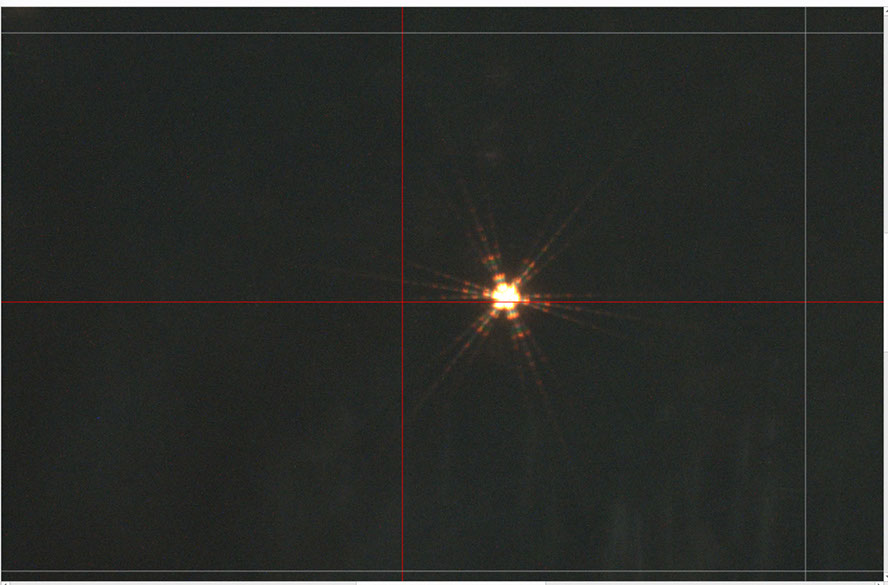
地上の街灯を探して撮影して見ました。通常はオフフォーカスで同心円を確認するが、この方法の方がより容易で確実に確認できると思います。3軸の方向に輝線が出ていますが、どの輝線も偏りなく表示出来ていれば良く、満足な結果といえます。
4. 結論
地上撮影(1km先)でみる限り全体にピントの合った撮影画面を得られる様になった。以前はフラット画面が中央にきれいな同心円を描くのが光軸が合った状態と勘違いして調整し(実際斜鏡の調整で中心部を接眼部方向で外側の円の調整で可能である)レーザーコリメーターの調整と合わず、ピントが不完全であることを悩んでいたが今回の本質を理解した上での調整で、その理由も明らかになった。
今回はカメラではCCD位置ズレの分だけフラット画面の全体が少し右下にズレているが、CCD位置が中央に合っていたとしてもフラット画面の中央部分は左側にズレるであろうということが分かっただけでも大きな収穫である。
5. 次は?
光軸調整が完了したことで、次のステップに進むことができる。
コマコレクターの検討
TriBahtinoMaskの作成
フードの作成
フラット補正画面の作り方
などである。
ページの作成が完了したらここにリンクを貼ることにしたい。(2023年2月8日)